Image Playground – одна из фишек Apple Intelligence, которая позволяет создавать изображения при помощи искусственного интеллекта.
Главное отличие системы от других популярных нейросетей – локальная обработка данных и генерация картинок. Для работы Image Playground не нужно подключение к сети, все ваши запросы и созданные картинки будут храниться на устройстве и никуда передаваться не будут.
Сейчас расскажем, как активировать новое приложение и как создавать уникальные картинки на Айфоне и Маке.
Кратко:
На каких устройствах работает Image Playground
Image Playground будет работать только на устройствах с поддержкой ИИ от Apple.
Айфоны:
► iPhone 15 Pro
► iPhone 15 Pro Max
► iPhone 16
► iPhone 16 Plus
► iPhone 16 Pro
► iPhone 16 Pro Max
с iOS 18.2 и новее
Айпады:
► iPad Mini 7-го поколения на чипе A17 Pro
► iPad Air на чипах M1/M2
► iPad Pro на чипах M1/M2/M4
с iPadOS 18.2 и новее
Маки:
► MacBook Air M1 2020 года и новее
► MacBook Pro M1 2020 года и новее
► Mac mini M1 2020 года и новее
► iMac M1 2021 года и новее
► Mac Studio все модели
► Mac Pro M2 Ultra 2023 года
с macOS 15.2 и новее
Как включить Image Playground на iPhone и iPad

1. Сначала нужно включить Apple Intelligence по нашей подробной инструкции (придется перевести устройство на английский язык).
2. После смены языка и включения Apple Intelligence на домашнем экране iPhone появится новое приложение Image Playground.
3. Запустите его, примите соглашение и подождите, пока утилита докачает необходимые файлы. Для этого iPhone обязательно подключить к Wi-Fi сети.
Процесс может занять от нескольких минут до нескольких часов.

4. Все! Можете использовать новый генератор картинок на iPhone и iPad.
Как включить Image Playground на Mac

На компьютерах Apple действуем следующим образом.
1. Включите Apple Intelligence по нашей подробной инструкции.
2. После смены языка и включения Apple Intelligence компьютер перезагрузится.

3. После включения Mac найдите новое приложение Image Playground в папке Applications, через Spotlight или в Launchpad.
4. Запустите приложение и подождите, пока утилита докачает необходимые файлы. Для этого подключите Mac к Wi-Fi сети и к источнику питания.
Процесс может занять от нескольких минут до нескольких часов.
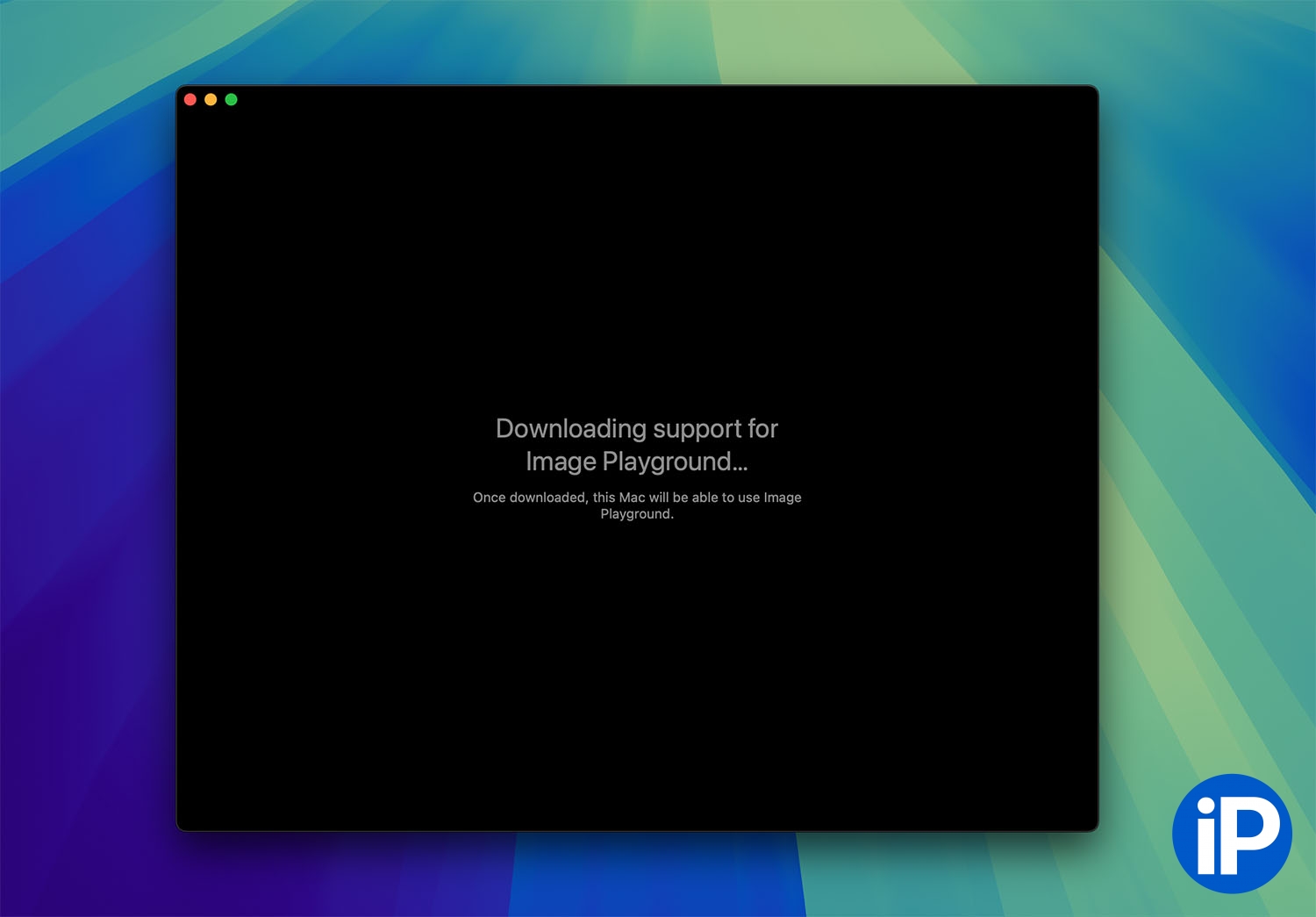
5. Система пришлет уведомление, когда приложение будет готово к работе.
Все! Можете использовать Image Playground для генерации картинок на Маке.
Как использовать Image Playground
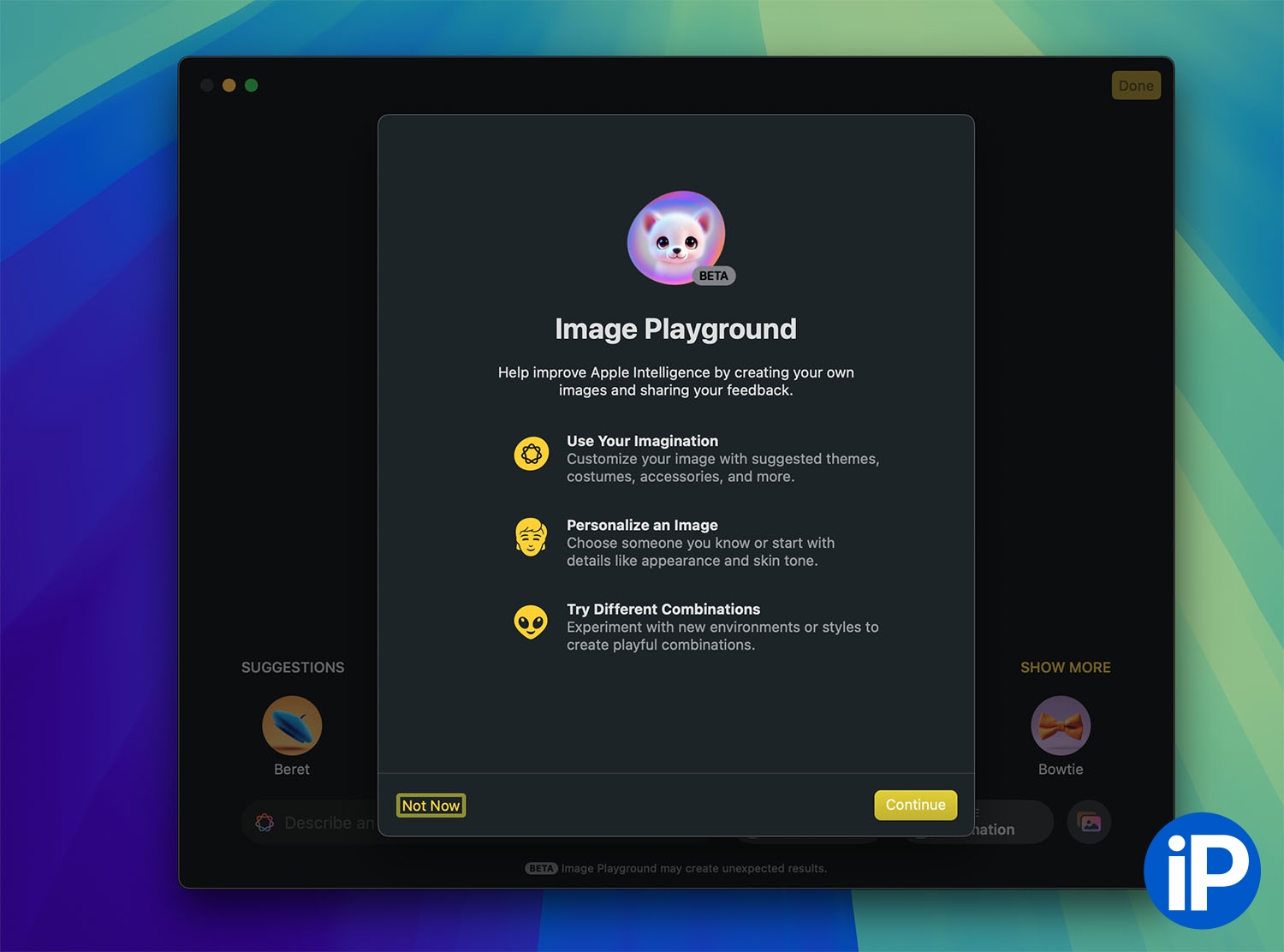
В Image Playground есть несколько ограничений:
◉ только один человек, животное или существо может быть на картинке;
◉ не получится сделать фотореалистичное изображение;
◉ система не будет генерировать защищенных авторским правом персонажей, например Микки Мауса;
◉ нельзя использовать больше 7 ключевых слов в генерации.
Как генерировать картинки:
▶ Когда приложение запустится, увидите поле, где нужно вводить описание картинки и дополнительные предложения или улучшения от ИИ.
▶ Вводите запрос на английском, чтобы получить подходящую генерацию.

▶ Когда изображение готово, можно сделать два действия: прокрутить в сторону, чтобы сгенерировать еще одну картинку по такому же запросу или добавить новые ключевые слова. Их можно вводить текстом или выбирать из предложенных.

▶ Можете нажать на картинку и удалить ненужные слова.

▶ Нажмите на кнопку с тремя точками, чтобы сохранить картинку или поделиться ею.
Как генерировать портреты:
▶ Для этого переключитесь в режим Person. Можно выбрать один из шаблонов, загрузить свое фото или просто сфотографироваться.

▶ Дальше принцип действия как и с картинками. Добавляйте или удаляйте ключевые слова, чтобы ИИ учитывал их при генерации портрета.
Как переключать стили фото:
▶ В Image Playground есть два стили создаваемых фото Анимация и Иллюстрация. Переключаться между ними можно в нижней панели при помощи отдельной кнопки Style.

Последняя возможность приложения – добавление своих снимков. Нейросеть воспримет их как дополнительные ключевые слова для изменения сгенерированной картинки.
Например, если добавить зимний пейзаж, то и генерация станет в зимнем стиле. Само загруженное изображение никак участвовать в генерации не будет.
Теперь вы знаете, как работает новое приложение для генерации картинок на iPhone, iPad и Mac.





 (4 голосов, общий рейтинг: 4.25 из 5)
(4 голосов, общий рейтинг: 4.25 из 5)


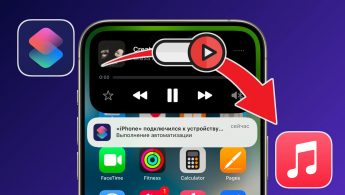
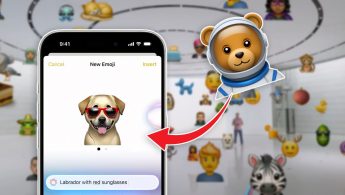

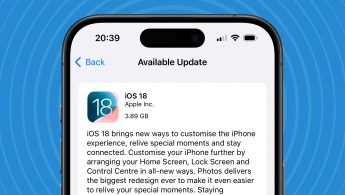



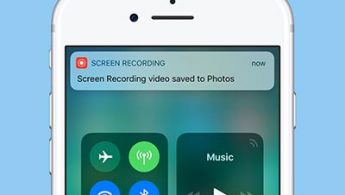
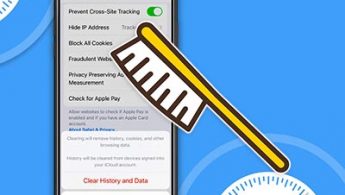



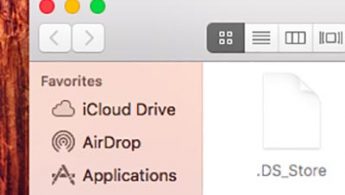
9 комментариев
Форум →